
Innholdsfortegnelse:
- Trinn 1: Materialer som kreves:
- Trinn 2: Trinn 2 Oppsett: IR -fjernkoder
- Trinn 3: Trinn 3 Kode: Hovedkode
- Trinn 4: Trinn 4 Maskinvareoppsett: Arduino
- Trinn 5: Trinn 5 Oppfinner/Solid Works: Bygg ditt design
- Trinn 6: Trinn 6 Utskrift/bygging: Bygg prosjektet ditt
- Trinn 7: Trinn 7 Sluttoppsett: Plasser Arduino
- Trinn 8: Trinn 8 Last opp: Hovedfil
- Trinn 9: Trinn 9 Test: Sjekk om det fungerer
- Trinn 10: Tips: Kos deg
- Forfatter John Day [email protected].
- Public 2024-01-30 11:22.
- Sist endret 2025-01-23 15:02.

Denne instruksen ble opprettet for å oppfylle prosjektkravet til Makecourse ved University of South Florida (www.makecourse.com)
Jeg har designet en RCXD Arduino -bil. Jeg har programmert tårnet på toppen for å bevege seg i flere retninger, i tillegg til å programmere hjulene for å bevege seg fremover, bakover, venstre og høyre, samt å stoppe på kommando. Jeg kan gjøre dette via en IR -fjernkontroll og IR -mottaker. Jeg har inkludert de nødvendige filene og trinnene som kreves for å gjenskape dette designet.
Trinn 1: Materialer som kreves:



Materialene som kreves for å bygge dette designet er som følger:
1. Arduino Uno
2. Arduino Kit (dvs. kommer med alt du trenger for å jobbe med arduino -prosjekter
3. L293n Motordriver
4. IR -mottaker (sett)
5. IR -fjernkontroll (én leveres med sett, men alle IR -fjernkontroller fungerer)
6. 4 Arduino DC -motorer
7. Servomotor (sett)
8. Ledninger (sett)
Alle disse materialene kan enkelt kjøpes hos Amazon eller en hvilken som helst ONLINE -forhandler, siden de ikke selger mange Arduino -materialer i butikken. Å ha en batteripakke for (9V) batterier er også nyttig å skaffe.
Trinn 2: Trinn 2 Oppsett: IR -fjernkoder
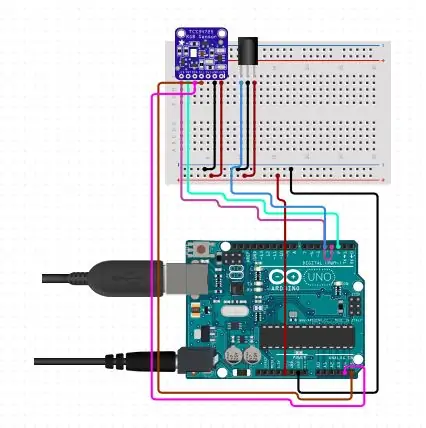
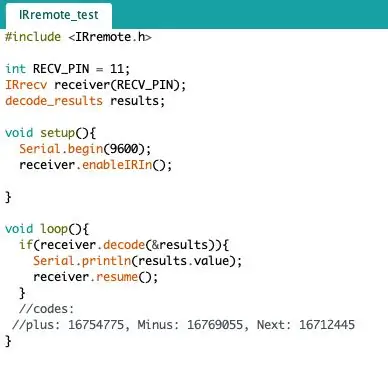
For at IR -fjernkontrollen skal fungere med programmet og Arduino trenger du kodene for hver knapp som trykkes på IR -fjernkontrollen. Du må konfigurere Arduino slik og implementere denne en kode for at IR -mottaker skal fungere. Etter at du har lastet opp denne koden, klikker du på knappen Serial Monitor (øverst til høyre). Trykk på noen knapper på fjernkontrollen og se kodene som dukker opp. Når du har registrert hvilken kode som gjelder for hvilke knapper, begynner du å kopiere disse kodene. Som du kan se, har jeg kopiert og kommentert, med "//" før koden min, kodene for hver knapp trykket.
Trinn 3: Trinn 3 Kode: Hovedkode
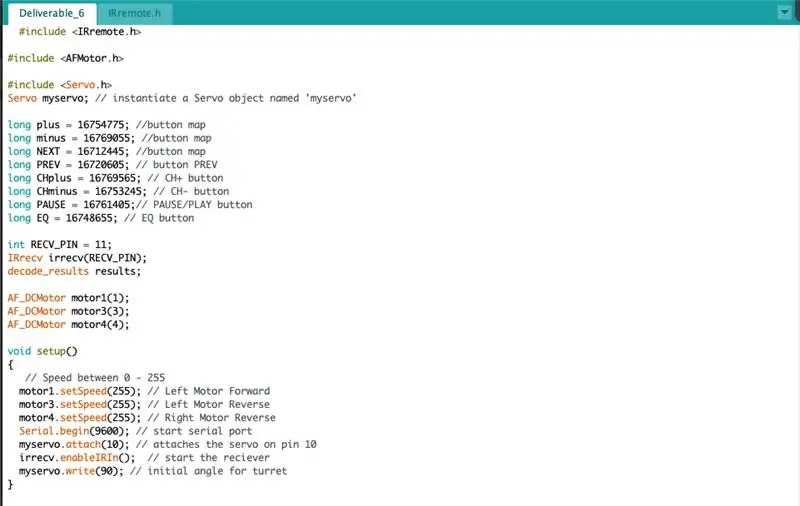
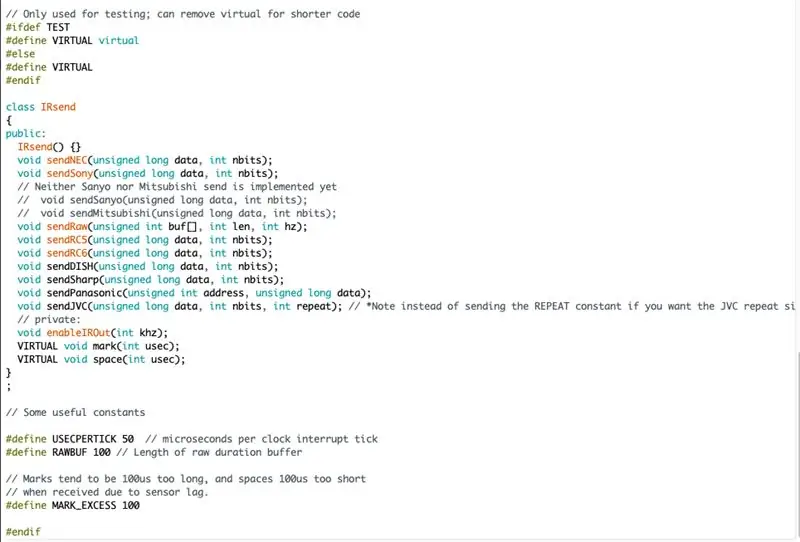

For å få alt til å fungere sammen trenger du en hovedkodefil som du må laste opp til Arduino. I tillegg trenger du visse biblioteker for kodene som ikke allerede er innebygd i Arduino. Heldigvis er de enkle å skaffe og installere/inkludere, og du kan bare kopiere bibliotekene til filen under en.h eller.cpp fane.
Når du har kopiert hver kode til den tilsvarende knappen du har trykket på, må du inkludere dem i hovedfilen. Som du kan se, har jeg kommentert mange av kodelinjene, slik at du kan forstå hva som gjør hva, og jeg har inkludert der du legger til IR -fjernkodene dine. For at din skulle fungere som min, la jeg til AFMotor -biblioteket og IRremote -biblioteket for at IR -mottakeren skulle fungere så vel som motorene.
Trinn 4: Trinn 4 Maskinvareoppsett: Arduino
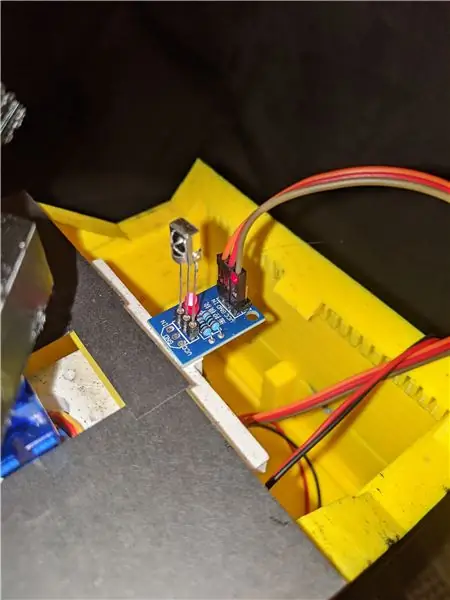

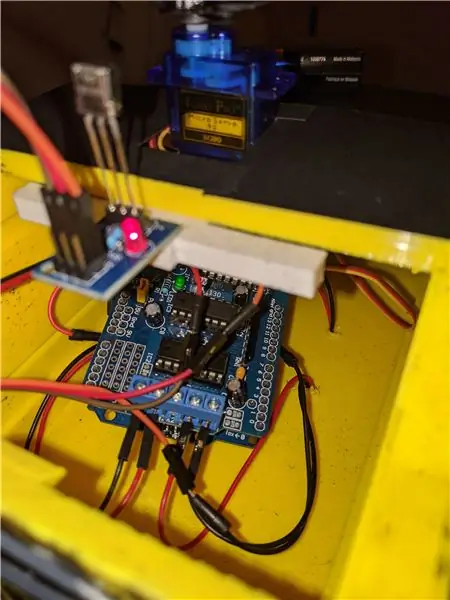
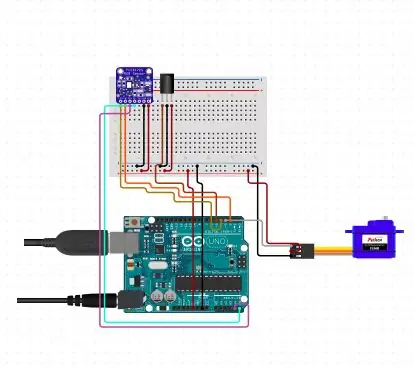
Det er flere måter du kan bygge oppsettet for dette designet på. Du kan inkludere et brødbrett, flere motorer, ledninger, etc. Imidlertid inkluderte jeg bare min IR -mottaker, mottakerreléet, L293d -motordriveren, Arduino Uno og et par batterier samt ledninger.
Først vil du få oppsettet for IR -mottakeren. Som jeg allerede har inkludert. Du trenger ikke brødbrettet for dette, men du kan bruke det hvis du ønsker det. Koble IR -reléet riktig til Arduino Uno og sett deretter IR -mottakeren forsiktig inn i relépinnene: GRND, PWR, OUTPUT/INPUT. Jeg brukte reléet fordi IR -mottakerne er veldig delikate og lett kan steke.
For det andre plasserte jeg L293d -motordriveren i Arduino Uno. Jeg vet at ledningene som allerede er installert for IR -relé, er harde eller ikke ser ut til å passe, men det vil (ha ekstra ledninger og vær forsiktig med kraft). En enklere måte å bruke L293d motorskjold og ekstra ledninger med Arduino er å lodde ledningene til skjoldet. For å gjøre det trenger du loddeutstyr.
Fest deretter begge ledningene fra hver girkassemotor til motorene du vil at de skal være festet også. Motorsjåføren har plass til fire motorer. Du kan også passe flere ledninger i en pinne, det er det jeg gjorde for samtidig bevegelse, som når den leser koden for den motoren, vil de hjulene som er festet svare som en. Den røde og svarte ledningen kan festes til en hvilken som helst pin; avhengig av vedlegg kan føre til at hjulet beveger seg i motsatt retning som skrevet i koden.
Fortsett ved å feste servomotorkablene til motorføreren med pinnene SER1 "Servo 1". Koble riktig + til +, GRND til -, etc. Etter dette er du klar til å teste koden. For at det skal fungere kan det hende du trenger ekstra strøm, det er der en batteripakke kommer eller et 9V batteri. Jeg brukte to 9V batterier, men noen ganger vil det være nok med en ledning til datamaskinen. Avhenger.
Trinn 5: Trinn 5 Oppfinner/Solid Works: Bygg ditt design
For å fullføre prosjektet designet jeg hvert stykke i Inventor 2019 som jeg kjøpte via student ved USF. Du kan imidlertid bruke ethvert program som ligner på Inventor, for eksempel AutoCad eller SolidWorks, etc. Det viktige er formatet du lagrer som, noen skrivere krever. STL mens andre kan kreve et annet format; sjekk 3D -skriveren din. Jeg vil inkludere alle.stl -filene jeg brukte for designet mitt, unntatt hjulene. Du kan designe prosjektet ditt på hvilken som helst måte du vil, da det ikke spiller noen rolle i sluttdesign. Fullfør prosjektet i stykker og sett det deretter sammen når du er ferdig. Jeg bygde basen min i to deler og deretter hjulet og til slutt med tårnet. På en sidebeskjed er tårnet mitt trykt festet til basen, som jeg senere måtte kutte fra hverandre. Husk det når du designer
ADVARSEL: Når du designer prosjektet ditt, er to viktige detaljer målinger og design fra et teknisk synspunkt. Hvis du skriver ut designet i mm, vises det som en prikk på 3D -skriveren, og hvis du forstørrer det, kan stykket bli forvrengt på grunn av lav oppløsning. På toppen av det, hvis du designer den med en 1 mm tykk base, klikker den lett når den trykkes, så design prosjektet ditt strukturelt.
MERK: Hvis du vil at oppfinnerdelene sender meg en e -post eller en kommentar nedenfor på Lauer. [email protected], så kan jeg sende dem til deg.
Trinn 6: Trinn 6 Utskrift/bygging: Bygg prosjektet ditt

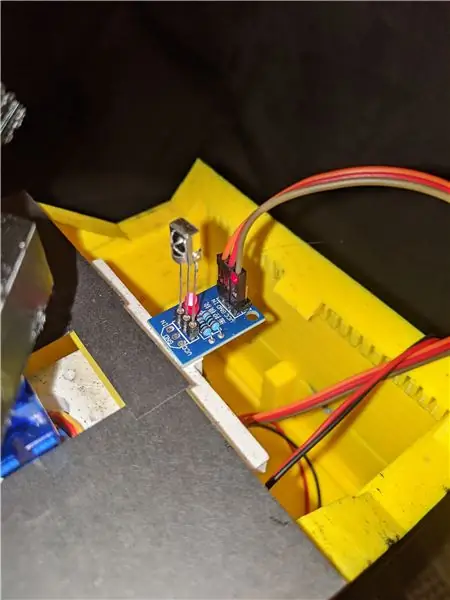
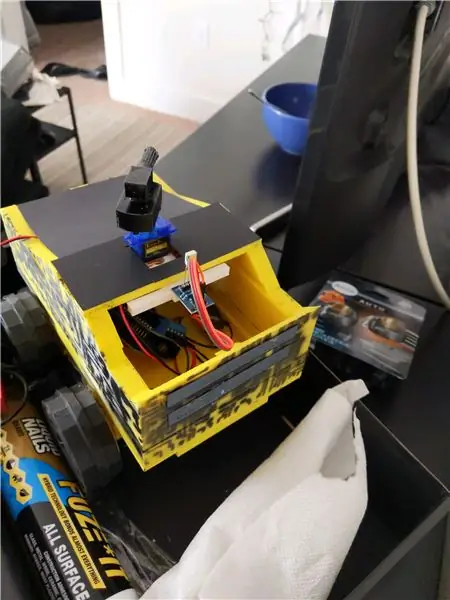
3D -utskrift tar en stund (i beste fall flere dager), så husk det når du skriver ut. Bruk også mye lim når du designer prosjektet ditt, så vel som riktig limtype. Du kan også trenge en drill.
Jeg begynte først å lime både den øverste og den nederste sokkelen sammen ved å legge lim langs kantene og bruke kraft på hver av dem når de presses sammen. Deretter limte jeg hjuldekslene til hjulene som passet inn i DC -girkassemotoren TT. Jeg løsnet deretter tårnet fra basen og limte basen til bunnen av bilskinnene på toppen av RC -bilen min. Jeg limte tårnet til servomotorpekeren min, stykket som festes til servoen, på den måten når servoen roterer, gjør tårnet mitt. Til slutt limte jeg et tykt konstruksjonspapir til den ene kanten for å lage et deksel som du kan løfte åpent, så vel som et stykke rundt tårnet for utseende.
Du trenger ikke gjøre dette, men jeg gjorde, jeg limte IR -reléet til bilen min for å stabilisere den fra å bevege seg rundt, noe som også hjelper med å motta ditt fjernsignal. Hvis du gjør dette, må du kontrollere at IR -mottakeren er i riktig retning som du vil motta signaler fra.
Trinn 7: Trinn 7 Sluttoppsett: Plasser Arduino
Etter å ha limt alt sammen limte jeg DC -girkassemotorene til bunnplaten på min RC -bil. Jeg boret deretter fire hull i bunnen nær hver girkasse og senter. Jeg manøvrerte de to ledningene fra hver likestrømsmotor gjennom hullene og festet dem deretter til L293D-motordriverskjermen.
Koble alt sammen igjen og la Arduino Uno være inne i RC -bilen din. Du kan også skru den fast eller lime den ned for å stabilisere alt, noe som ville være en god idé hvis du vil.
Trinn 8: Trinn 8 Last opp: Hovedfil

Etter at oppsettet er fullført. Last opp koden til Arduino Uno via USB -kabelen som settet følger med eller kjøp kabelen online. Klikk på Last opp kode nederst i Arduino App.
Trinn 9: Trinn 9 Test: Sjekk om det fungerer
Etter at du har lastet opp koden, kobler du batteriene til arduinoen din og/eller direkte til L293D -motordriverskjermen, hvis du bruker skjoldet, fester du ledningene til pinnene merket PWR. De etter å ha plassert ledninger inni skruer den ned og tester bort. Hvis det ikke skjer noe, prøv å legge til mer strøm, eller hvis du allerede har tonnevis med strøm, kan du prøve å fjerne noe.
Begynn med å trykke på de tilsvarende knappene du tildelte i koden.
Trinn 10: Tips: Kos deg
Noen nyttige tips jeg kunne ha brukt når jeg bygde dette designet er:
1. Når du 3D -modellerer prosjektet, må du huske at det må være strukturelt forsvarlig eller kan støtte seg selv når det skrives ut. Ellers vil det falle fra hverandre eller gå lett eller mislykkes når du skriver ut.
2. Bruk riktig lim. Jeg brukte 3 forskjellige lim og til slutt etter timer med smerter med at girkassene gikk av, endte jeg med litt supergorillalim. Bruk riktig lim for riktig materiale.
3. Når du designer hvor hjulene skal passe, husk at girkassen har en annen side som stikker utover. Hvis du prøver å plassere den opp mot en sideoverflate (som jeg prøvde) vil dette ikke fungere.
4. Samlet sett vet du hvilke deler du vil ha umiddelbart, fordi dette kan være en kostbar innsats.
5. Ta med deg en backup -IR -mottaker. De er delikate og brenner lett ut, noe som kan være smertefullt når du prøver å fullføre dette prosjektet. Det er derfor jeg brukte stafetten for beskyttelse.
Nyt designet ditt!
Anbefalt:
Arduino bilvarslingssystem for omvendt parkering - Trinn for trinn: 4 trinn

Arduino Car Reverse Parking Alert System | Trinn for trinn: I dette prosjektet skal jeg designe en enkel Arduino Car Reverse Parking Sensor Circuit ved hjelp av Arduino UNO og HC-SR04 Ultrasonic Sensor. Dette Arduino -baserte bilreverseringssystemet kan brukes til autonom navigasjon, robotavstand og andre områder
Trinn for trinn PC -bygging: 9 trinn

Steg for trinn PC -bygging: Rekvisita: Maskinvare: HovedkortCPU & CPU -kjøler PSU (strømforsyningsenhet) Lagring (HDD/SSD) RAMGPU (ikke nødvendig) CaseTools: Skrutrekker ESD -armbånd/mathermal pasta m/applikator
Tre høyttalerkretser -- Trinn-for-trinn opplæring: 3 trinn

Tre høyttalerkretser || Trinn-for-trinn opplæring: Høyttalerkretsen styrker lydsignalene som mottas fra miljøet til MIC og sender den til høyttaleren der forsterket lyd produseres. Her vil jeg vise deg tre forskjellige måter å lage denne høyttalerkretsen på:
RC -sporet robot ved hjelp av Arduino - Trinn for trinn: 3 trinn

RC -sporet robot ved bruk av Arduino - Steg for trinn: Hei folkens, jeg er tilbake med et annet kult Robot -chassis fra BangGood. Håper du har gått gjennom våre tidligere prosjekter - Spinel Crux V1 - Gesture Controlled Robot, Spinel Crux L2 - Arduino Pick and Place Robot with Robotic Arms og The Badland Braw
DIY Arduino robotarm, trinn for trinn: 9 trinn

DIY Arduino robotarm, trinn for trinn: Denne opplæringen lærer deg hvordan du bygger en robotarm selv
